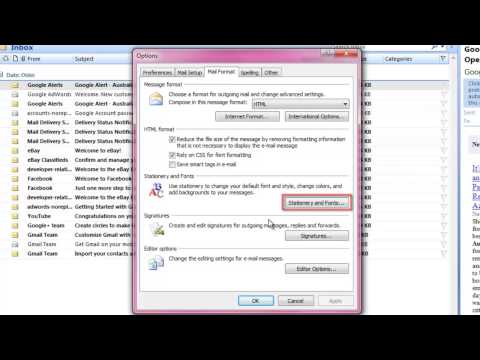
เนื้อหา
Microsoft Outlook 2007 เป็นแอปพลิเคชันอีเมลที่ให้คุณรับส่งข้อความจากบัญชีอีเมลหนึ่งบัญชีหรือมากกว่า เมื่อคุณได้รับข้อความใหม่คุณอาจมีปัญหาในการอ่านเนื้อหาของข้อความหากแบบอักษรเล็กเกินไป โชคดีที่คุณสามารถเพิ่มขนาดตัวอักษรของข้อความที่เข้ามาใน Outlook นอกจากนี้หากคุณมีปัญหาในการอ่านข้อความบนคอมพิวเตอร์ของคุณคุณสามารถเปลี่ยนการตั้งค่าวิดีโอใน Windows หากคุณทำเช่นนั้นการเปลี่ยนแปลงจะถูกนำไปใช้ใน Outlook และในแอปพลิเคชันอื่น ๆ ที่คุณใช้
คำสั่ง

-
เพิ่มฟังก์ชั่นซูมเมื่อคุณอ่านข้อความขาเข้า เปิดข้อความโดยคลิกที่ "กล่องจดหมาย" ที่อยู่ในบานหน้าต่างด้านขวา คลิกที่ข้อความใหม่ ข้อความใหม่จะปรากฏเป็นตัวหนา เข้าหาโดยคลิกที่ "CTRL" บนแป้นพิมพ์และเลื่อนลูกศรเมาส์ขึ้นพร้อมกัน ในกรณีที่คุณเข้าใกล้มากเกินไปกด "CTRL" ค้างไว้แล้วเลื่อนลูกศรเมาส์กลับ
-
เพิ่มขนาดตัวอักษรสำหรับข้อความธรรมดา ข้อความธรรมดาไม่มีการเข้ารหัส HTML ใด ๆ เลย คลิก "เครื่องมือ" "ตัวเลือก" แล้วคลิกแท็บ "รูปแบบอีเมล" คลิก "แบบอักษร" และเพิ่มขนาดตัวอักษรที่แสดง คลิก "ตกลง" เพื่อบันทึกการตั้งค่าของคุณ
-
เปลี่ยนการตั้งค่าหน้าจอ Windows หากคุณมีปัญหาในการดูข้อความและข้อความ Outlook ในโปรแกรมอื่น คลิกขวาที่เดสก์ท็อปแล้วเลือก "ความละเอียดหน้าจอ" คลิกลิงก์ "สร้างข้อความและรายการอื่น ๆ ที่ใหญ่กว่าหรือเล็กกว่า" เลือกการตั้งค่าการแสดงผลใหม่และคลิก "ใช้"